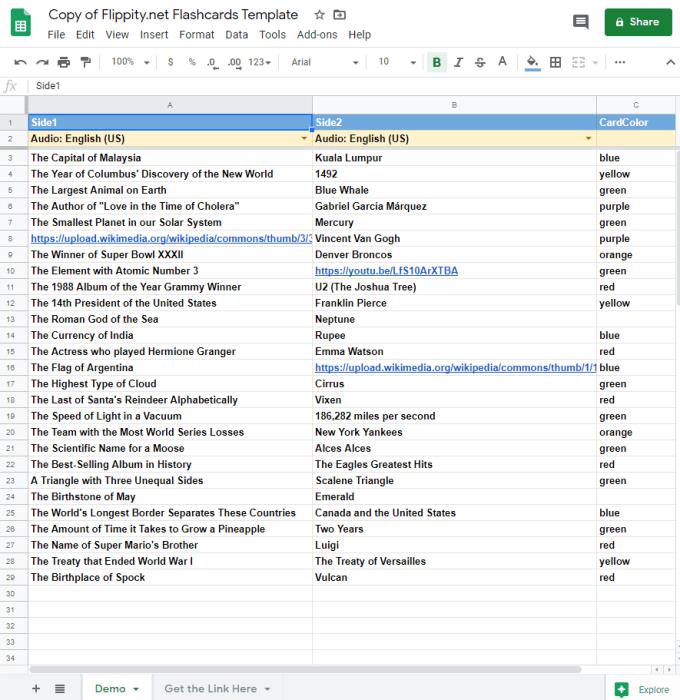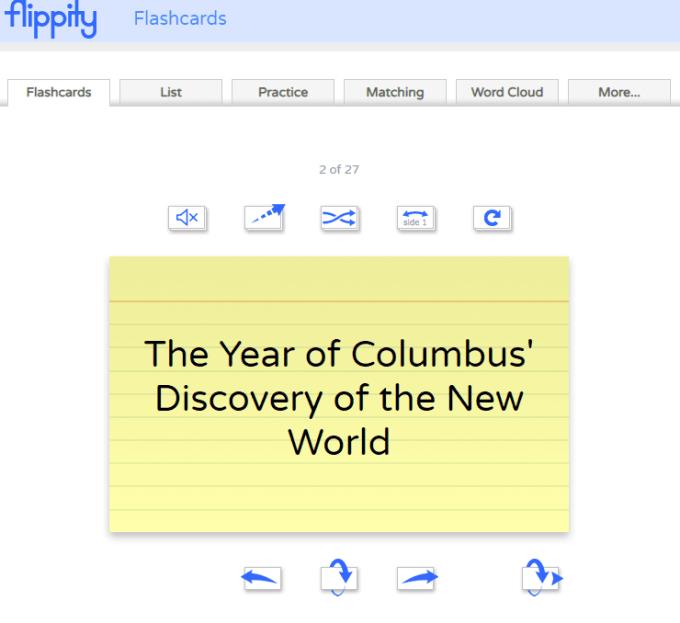Flash kartice so fantastično orodje za učenje, prav tako njihove virtualne kopije. Glede na to, da so Google Dokumenti popolna brezplačna alternativa plačljivim Officeovim orodjem, je logično, da bi jih želeli uporabiti za izdelavo lastnih kartic.
Dobra novica je, da popolnoma zmorete – pravzaprav je enostavno. Če želite brez večjih težav ustvariti lastne kartice, boste morali uporabiti predlogo. Za to priporočamo predlogo Flippity Flashcards. Prenesete ga lahko tukaj . Kliknite na povezavo in nato na gumb 'Naredi kopijo' v vašem brskalniku.
Nasvet: če želite to delovati, morate biti prijavljeni v svoj Google Račun.
Po nekaj sekundah bo na vaš pogon dodan nov dokument. Napolnjena bo s primerom vsebine in bo izgledala nekako takole:
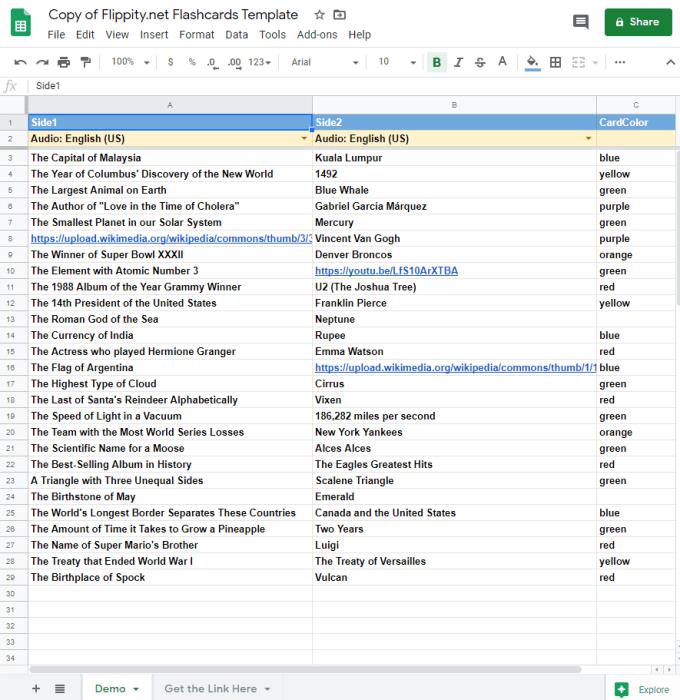
Primer vsebine predloge
Tukaj lahko prilagodite svoje kartice. Vnesite želene podatke. V razdelek Side1 vnesite sprednji del vaše kartice, v Side2 pa zadnji del. Možnosti barvanja so v celoti odvisne od vas, zato lahko uporabite katerega koli od primerov, ki jih najdete v privzetih razdelkih.
Ko ste zadovoljni s podatki, ki ste jih dodali na svoje kartice, je čas, da objavite svoj dokument! Če želite to narediti, kliknite Datoteka na vrhu dokumenta in izberite »Objavi v spletu«. Prepričajte se, da sta izbrana »Celoten dokument« in »Spletna stran« in pritisnite Objavi.
Ko je to storjeno, ste skoraj pripravljeni na uporabo svojih flash kartic. Premaknite se na drugo stran svoje preglednice z oznako »Pridobite povezavo tukaj«, kot lahko vidite na zgornjem posnetku zaslona. Tam, v polju A2, boste videli povezavo do flippity.net. Edinstvena bo za nabor kartic, ki ste jih pravkar izdelali. Kliknite nanjo in odprl se bo nov zavihek – skupaj z vašimi karticami!
Nasvet: svoje kartice lahko uporabite za veliko stvari – od učenja za ta izpit do učenja povsem novega jezika, priložnosti so neskončne.
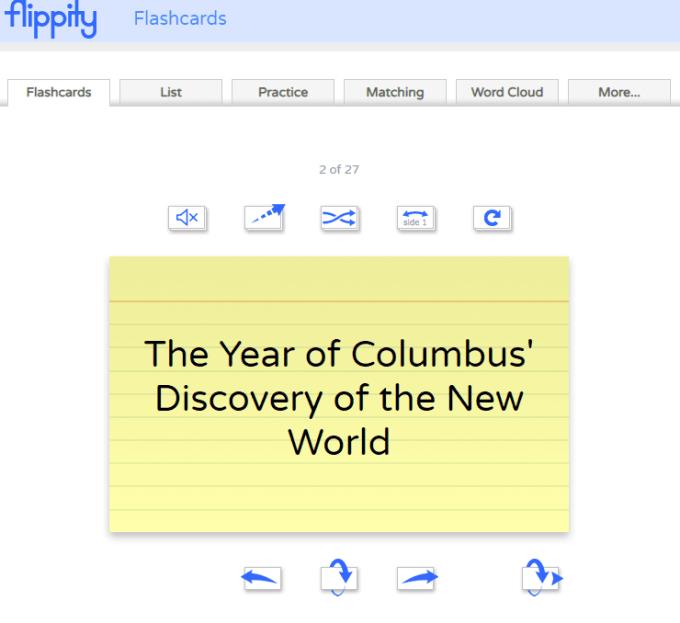
Kartica v živo
Če jih kliknete, jih obrnete in se premikate po njih – kontrolniki na vrhu vam omogočajo, da naredite stvari, kot so obračanje kart nazaj, njihovo premeščanje in tako naprej. Preizkusite jih, da se bolje seznanite s svojimi končnimi kartami!
Nasvet: https://www.flippity.net/ ima vse vrste kul predlog, ki jih lahko uporabite z Google Dokumenti. Kliknite gumba Predloga in Navodila na dnu vsakega polja, da dobite kopijo predloge in navodila za njeno uporabo!
![Kako dodati besedilo in legendo oznake v Google Preglednice [Celoten vodnik] Kako dodati besedilo in legendo oznake v Google Preglednice [Celoten vodnik]](https://blog.webtech360.com/resources3/images10/image-572-1009002029247.jpg)